

Por Nathan E. Malpass, Última atualização: July 29, 2021
Nosso guia vai te ensinar como salvar uma conversa do whatsapp. Mas primeiro, aqui está uma introdução ao aplicativo. O WhatsApp torna-se um dos mais conhecidos e frequentemente utilizados em diversas plataformas de comunicação em todo o globo. O WhatsApp é usado por mais de 1 bilhão de usuários em cerca de 180 países em todo o mundo para se comunicar com seus entes queridos, como amigos e familiares. Os usuários também podem se comunicar com qualquer pessoa em um determinado momento e de qualquer lugar. É de fato um aplicativo de bate-papo gratuito que sempre esteve acessível em todos os dispositivos iOS e dispositivos Android.
A partir de agora, conversas e até bate-papos já estão se tornando cada vez mais importantes, pois os usuários sempre usam o WhatsApp, era essencialmente a maioria das comunicações pessoais e profissionais de todos. A maioria das conversas é salva instantaneamente em dispositivos nos quais os usuários podem usar o Whatsapp. No entanto, sempre que você troca de telefone ou compra um dispositivo melhor, todas as conversas e talvez bate-papos não são movidos instantaneamente para o seu dispositivo mais recente. Você realmente precisa de seus bate-papos antigos para coletar onde terminou. Abaixo estão as seguintes informações sobre vários métodos para salvar mensagens do WhatsApp em qualquer novo dispositivo:
Parte 1. Como salvar uma conversa do WhatsApp em dispositivos Android e iOS?Parte 2. Como salvar uma conversa do WhatsApp no computador?Parte 3. Conclusão
Várias conversas do WhatsApp podem ser valiosas, portanto, arriscar e perder todas elas pode causar dificuldades para os usuários. O WhatsApp, por outro lado, oferece outro recurso que permite aos usuários salvar e transferir todos os registros de conversas. Deve-se notar que este não foi um evento único. É apenas um procedimento demorado que realmente precisa que os usuários salvem cada conversa separadamente. Então, aqui vamos te ensinar como salvar uma conversa do WhatsApp facilmente.
Nesta parte, estamos falando sobre como salvar uma conversa do WhatsApp no Android. Os salvamentos do Google Drive sempre estavam disponíveis nos recursos mais recentes e até mais recentes do WhatsApp. Como resultado, os usuários podem exportar sem esforço todo o histórico de conversas do WhatsApp em determinados dispositivos. Os usuários simplesmente precisam entrar nas configurações do menu do WhatsApp e, depois disso, nos bate-papos e chamadas e, finalmente, no backup do bate-papo. Os usuários podem salvar manualmente as conversas ou permitir que esta salve automaticamente todas na opção de backup do bate-papo. Depois que os usuários reinstalarem o Whatsapp no dispositivo mais recente, os usuários serão realmente obrigados a restaurar todas as conversas, incluindo conteúdo multimídia. Os usuários obterão principalmente todos os arquivos importantes movidos do Google Drive para o dispositivo mais recente.
Uma outra opção era salvar e recuperar manualmente todas as conversas relevantes que você primeiro precisa fazer é entrar nas configurações do WhatsApp. Em seguida, no menu de configurações do WhatsApp, vá direto para Bate-papo e Chamadas, depois selecione a opção “Backup de Bate-papo”. E fazendo uso de qualquer cabo USB que possa conectar seu dispositivo ao computador. A partir daí, transfira o armazenamento interno do telefone para o local do WhatsApp nos bancos de dados. Todos os arquivos e dados já foram salvos principalmente em forma de lista. Depois disso, restaure todos esses arquivos com uma das datas criadas mais recentemente. Baixe o WhatsApp no smartphone mais recente, mas não inicie o aplicativo.
Depois, usando o cabo USB, conecte o smartphone mais recente ao computador. Com o smartphone mais recente, todos os arquivos do WhatsApp/Banco de dados já estariam lá. Quando não existe atualmente, você pode fazer isso manualmente. Em seguida, mova os arquivos de conversas salvas para todo esse diretório. Depois disso, abra o WhatsApp usando seu smartphone mais recente e confirme seu número de celular. Todas as conversas serão salvas quando você clicar na opção “Restaurar”.
Em seguida, como salvar uma conversa do WhatsApp no Google Drive? Assim como dito recentemente, o Whatsapp faz backups no Google drive sistema automaticamente. Isso também, quando você deseja mudar para um dispositivo Android mais recente e ter todos os seus textos salvos, basta fazer isso de maneira rápida e fácil. Isso seria chamado de salvar conversas do WhatsApp em um dispositivo Android. Estas etapas precisam ser tomadas para conseguir isso:

Salvar conversas do WhatsApp por e-mail pode ser outra ferramenta útil com a qual o WhatsApp foi disponibilizado recentemente para todos os dispositivos Android. Ao usar a opção “Enviar e-mail”, você pode salvar outra cópia de cada conversa do Whatsapp, independentemente de ser individual ou em grupo. Siga estas etapas simples para salvar conversas do Whatsapp por e-mail:
Os usuários também podem salvar seu histórico de conversas no iPhone mais recente usando o backup do iCloud ou talvez até o backup do iTunes.
Para criar backups manuais de todas as conversas a qualquer momento, vá para as “Configurações do WhatsApp”, depois para os Bate-papos, no Backup de bate-papo e clique na opção “Fazer backup agora”. Ao clicar em Backup automático e depois selecionar a frequência de backup, os usuários também podem ativar backups automatizados e cronometrados. Também fará backup de todas as conversas e arquivos em seu iCloud unidade e depois disso, você pode decidir se deseja ou não salvar os clipes. E sobre depender do seu acesso à Internet e até da capacidade de backup, o procedimento de backup do iCloud pode levar algum tempo para ser concluído.
Para também restaurar seu registro de conversa no backup do iCloud, verifique inicialmente as configurações do WhatsApp para ver se o backup do iCloud ocorre e, em seguida, vá para os bate-papos, para o backup do bate-papo. Desinstale e reinstale o aplicativo da App Store e uma vez que você possa ver quando o backup anterior foi feito. Quando você já tiver verificado seu número de celular, continue todas as etapas para recuperar seu histórico de conversas. Essas mesmas regras para o backup do iCloud realmente se aplicam à recuperação do iCloud. Além disso, o número do celular usado no backup e na restauração deve permanecer exato. Você não poderá recuperar o histórico de conversas de diferentes contas do WhatsApp. E sempre que você compartilhou a conta do iCloud, também poderá manter seus backups separados.
Como alternativa, você pode criar talvez um backup do iTunes no iPhone anterior antes de atualizá-lo para o iPhone mais recente. No entanto, ao recuperar seu iPhone de um backup anterior do iPhone, pode ser possível recuperar suas conversas do WhatsApp. Veja como salvar conversas do WhatsApp usando o iCloud Drive.
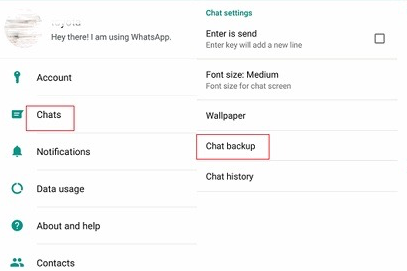
As opções de backup online do WhatsApp salvariam suas conversas e arquivos do WhatsApp em servidores em nuvem. Você pode precisar dos serviços com ferramentas de backup, transferência e recuperação do WhatsApp de terceiros se quiser manter suas conversas do WhatsApp no seu computador. Em vez de salvar todas as conversas do WhatsApp na nuvem, esse software sempre permite que os usuários transfiram conversas e arquivos do WhatsApp para um computador, seja um PC ou um Mac. Atualmente, existe uma opção oficial para armazenar conversas e arquivos do WhatsApp no seu PC.
Como resultado, se você quiser realmente salvar as conversas do WhatsApp no computador, precisará do serviço do software que é o Transferência de WhatsApp FoneDog no qual você também pode transferir e salvar conversas do WhatsApp do seu telefone para o computador. O uso do FoneDog WhatsApp Transfer tornou-se um aplicativo eficaz que permite que qualquer pessoa transferir conversas do WhatsApp entre iPhone para outro iPhone. Os usuários podem fazer backup de todas as conversas do WhatsApp para evitar a perda do banco de dados, bem como restaurar todas as conversas do WhatsApp nos dispositivos iPad ou iPhone a qualquer momento. A maioria das versões iOS e modelos de iPhone são suportados por esta plataforma.
Download grátisDownload grátis
Ao usar o FoneDog WhatsApp Transfer em Salvar conversas do WhatsApp do seu dispositivo iPhone no computador, veja como fazer isso:

As pessoas também leramComo transferir mensagens do WhatsApp com facilidade e rapidezComo salvar conversas do WhatsApp com facilidade e rapidez
Este artigo aborda como salvar uma conversa do whatsapp em determinados dispositivos e usando algumas plataformas populares. Também incluímos como é importante salvar conversas do WhatsApp para todos os usuários que estão usando o WhatsApp e fornecemos alguns guias técnicos que você pode usar para salvar essas conversas importantes e também para fazer backup, transferir e recuperar essas conversas do WhatsApp. Também introduzimos o uso do FoneDog WhatsApp Transfer para salvar suas conversas do WhatsApp em seu PC, o que também é uma grande ajuda para aqueles usuários que não desejam salvar suas conversas em backups na nuvem. Esperamos que você tenha tido um ótimo dia e aprendido como salvar uma conversa do WhatsApp com facilidade.
Deixe um comentário
Comentário
Transferência do WhatsApp
Transfira suas mensagens do WhatsApp com rapidez e segurança.
Download grátis Download grátisArtigos Quentes
/
INTERESSANTEMAÇANTE
/
SIMPLESDIFÍCIL
Obrigada! Aqui estão suas escolhas:
Excelente
Classificação: 4.7 / 5 (com base em 66 classificações)